Zanim zagłębisz się w korzystanie z najnowszego tabletu z Androidem, możesz wprowadzić kilka poprawek, aby jak najlepiej wykorzystać swój nowy, błyszczący gadżet.
Łatwe w oczach

", " modalTemplate ":" {{content}} ", " setContentOnInit ": false}">
Android Nougat 7.0 zawiera tryb nocny, który zmienia nasycenie kolorów ekranu urządzenia, zmniejszając obciążenie oczu w nocy lub w słabym oświetleniu.
Firma Samsung zmieniła nazwę na Filtr światła niebieskiego na karcie Galaxy S3 (449 USD w serwisie Amazon) i domyślnie jest wyłączona.
Na karcie S3 otwórz aplikację Ustawienia, a następnie przejdź do Ekran > Filtr światła niebieskiego . Możesz ją włączyć ręcznie, przesuwając przełącznik do pozycji Włączone lub dostosowywać po włączeniu i wyłączeniu poprzez dotknięcie samego ustawienia.
Sugeruję zezwolenie aplikacji Ustawienia na korzystanie z Twojej lokalizacji w celu określenia wschodu i zachodu słońca i użycie tych informacji, aby automatycznie zmniejszyć obciążenie oczu.
Cisza i spokój
Ustaw niestandardowy harmonogram Nie przeszkadzać w obszarze Ustawienia > Dźwięki i wibracje > Nie przeszkadzać .
Ustawienie telefonu lub tabletu, by przestać ogłaszać każdy e-mail lub wiadomość, gdy próbuję zasnąć lub na spotkaniu, to jedna z tych funkcji, których nie znam.
Multitask jak profesjonalista

", " modalTemplate ":" {{content}} ", " setContentOnInit ": false}">
Samsung od dawna ma możliwość korzystania z dwóch aplikacji w trybie podzielonego ekranu, dzięki czemu łatwiej jest wykonywać wiele zadań i wykonywać więcej zadań. Dzięki oficjalnej pomocy w wyświetlaniu więcej niż jednej aplikacji w Androidzie Nougat, firma Samsung przyjęła podejście firmy Google.
Jedyną rzeczą jest to, że musisz go włączyć, aby działał.
Otwórz Ustawienia > Funkcje zaawansowane > Wiele okien .
Przełącz widok podzielonego ekranu na Włącz . Idąc dalej, naciśnij i przytrzymaj przycisk ostatnich aplikacji po lewej stronie przycisku ekranu głównego, aby włączyć tryb podzielonego ekranu.
Porzuć zaokrąglone ikony aplikacji

", " modalTemplate ":" {{content}} ", " setContentOnInit ": false}">
To prawda, że ta sugestia dotyczy bardziej osobistego gustu, ale domyślne zaokrąglone ikony Samsunga są nieco, no, brzydko. Na szczęście możesz się ich pozbyć i wrócić do standardowych ikon aplikacji na Androida.
Otwórz Ustawienia > Wyświetlacz > Ramki ikon > Tylko ikony .
Odzyskaj swoje rzeczy
Samsung Cloud to bezpłatna usługa kopii zapasowych firmy. Podczas pierwszej konfiguracji tabletu najprawdopodobniej użytkownik został poproszony o zalogowanie się na konto Samsung, aby włączyć usługę Samsung Cloud.
Warto odwiedzić ustawienia usług i upewnić się, że tworzenie kopii zapasowych jest włączone i działa prawidłowo.
Otwórz Ustawienia > Chmura i konta > Chmura Samsung . Dwukrotnie sprawdź, czy wszystkie opcje synchronizacji danych są włączone, a następnie otwórz ustawienia kopii zapasowej .
Ponownie upewnij się, że wszystkie kategorie kopii zapasowych są włączone i opcja Automatyczna kopia zapasowa jest włączona.

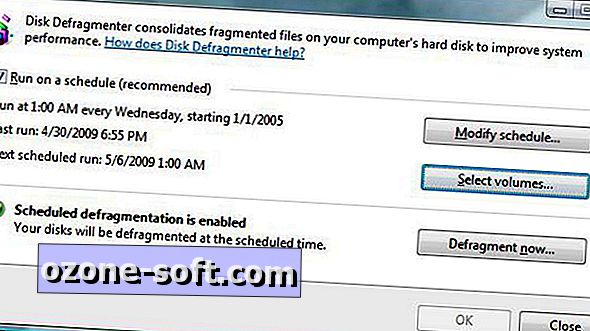

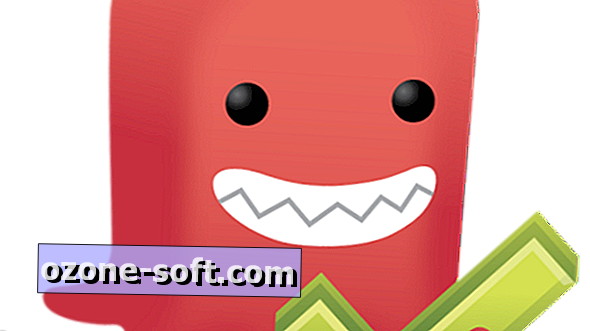









Zostaw Swój Komentarz